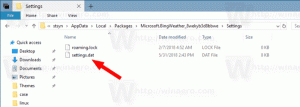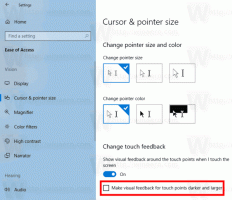Peida või kuvage rakendused Microsoft Store'i Minu raamatukogus
Operatsioonisüsteemis Windows 10 saab universaalseid rakendusi installida ja värskendada ühe klõpsuga tänu sisseehitatud Microsoft Store'i rakenduse funktsioonile My Library. See salvestab installitud ja ostetud rakenduste loendi, nii et saate kiiresti hankida vajaliku rakenduse mõnes teises seadmes, mis teile kuulub, ilma seda poest uuesti otsimata.
Nagu Androidil on Google Play ja iOS-is on App Store, lisab Microsoft Store'i rakendus (endine Windows Store) võimaluse edastada Windowsi lõppkasutajale digitaalset sisu. Kui olete oma Microsofti kontoga poodi uues seadmes sisse loginud, saate installida juba olemasolevaid rakendusi (mille olete varem teisest seadmest ostnud). Microsoft Store salvestab selleks teie seadmete loendi. See toimib siis, kui olete oma Microsofti kontoga sisse logitud.
Microsoft Store'i funktsioon Minu teek
- Kuvab kõik teie Microsofti konto universaalsed rakendused.
- Näitab rakendusi, mille olete varem installinud.
Seega saate uue seadme konfigureerimisel oma aega säästa.
Rakendus Store võimaldab teil peita ja kuvada rakendused, mille olete loendis "Minu teek" loendis. Seda saab kasutada rakenduste loendi vähendamiseks ja üksuste välistamiseks, mida te oma seadmetesse ei installi.
Vaatame, kuidas seda teha saab.
Rakenduste kuvamiseks või peitmiseks Microsoft Store'i minu raamatukogust Windows 10-s, tehke järgmist.
- Avage Microsoft Store. Vaikimisi on selle paan kinnitatud menüüsse Start. Lisaks on see tegumiribale kinnitatud.
- Logige sisse oma kontoga Microsoft konto küsimisel poodi. See pole vajalik, kui logite Windowsi sisse sama kontoga.
- Klõpsake kolme horisontaalse punktiga menüünuppu.
- Valige Minu raamatukogu menüüst.
- Rakenduse loendist peitmiseks klõpsake kolme horisontaalse punktiga nuppu rakenduse reast paremal. Valige menüüst Peida.
- Peidetud rakenduste nägemiseks klõpsake lingil Näita peidetud tooteid rakenduste loendi kohal.
- Lõpuks, peidetud rakenduse peitmiseks klõpsake rakenduse nime kõrval kolme horisontaalse punktiga nuppu ja valige Too peidus välja. Rakendus muutub nähtavaks jaotises Minu kogu.
See on kõik
Huvipakkuvad artiklid:
- Teisaldage rakendused teisele draivile Windows 10-s
- Eemaldage Windows 10 seade Microsoft Store'i kontolt
- Keelake video automaatesitus Microsoft Store'is
- Looge Windows 10-s otsetee Otsi poe värskendusi
- Installige Windows 10 Microsoft Store'ist Linux Distros
- Kuidas installida fonte Microsoft Store'ist operatsioonisüsteemis Windows 10
- Mängige Windows 10-s võrguühenduseta Windows Store'i mänge
- Installige suured rakendused teisele draivile Windows 10 poe abil
- Käivitage Windowsi poe rakendusi, kui UAC on Windows 10-s keelatud
- Eemaldage kõik Windows 10-ga kaasas olevad rakendused, kuid säilitage Windows Store
- Kuidas jagada ja installida oma Windows Store'i rakendusi oma arvuti teiste kasutajakontodega